Mặc dù giải pháp đám mây đang trở thành xu hướng khi cho phép người dùng sao lưu dữ liệu nhanh chóng, nhưng có không ít người dùng khi sử dụng Photoshop hay Illustrator đều không muốn dùng ứng dụng Adobe Creative Cloud đi kèm. Bạn đang gặp vấn đề với phần mềm Creative Cloud dành cho máy tính như bị hỏng hoặc sự cố khi cài đặt một số ứng dụng Creative Cloud, bài viết sau đây sẽ hướng dẫn các bạn cách gỡ cài đặt phần mềm Adobe Creative Cloud chỉ bằng vài bước đơn giản.
Đây là cách xóa Adobe Creative Cloud trên Windows/Macbook mà không phải ai cũng biết!

Bộ ứng dụng từ Adobe thông thường sẽ có rất nhiều ứng dụng đi kèm, nên trong trường hợp bạn không còn dùng đến thì sẽ cần phải gỡ bỏ từ từ tránh tạo ra các lỗi khiến còn sót lại các tệp và không thể hoàn tất việc xóa sạch các file liên quan và đây là cách để bạn thực hiện điều đó.
1. Hướng dẫn xóa Adobe Creative Cloud trên Windows
Hướng dẫn sau đây được thực hiện trên hệ điều hành Windows 11 , tuy nhiên bạn cũng có thể thực hiện tương tự với các hệ điều hành Windows 7/8/10.
1.1 Hướng dẫn nhanh.
Truy cập đường link này > Kéo xuống đến dòng Uninstall the Creative Cloud desktop app on Windows > Chọn hệ điều hành Windows bạn đang sử dụng > Chọn Download > Giải nén tệp bạn vừa tải > Click mở file Creative Cloud Uninstaller.exe > Chọn Uninstall > Sau khi xóa xong chọn Close > Hoàn thành.
1.2 Hướng dẫn chi tiết.
Bước 1: Truy cập đường link sau Uninstall the Creative Cloud sẽ dẫn bạn đến trang Download phần mềm gỡ cài đặt của Adobe.
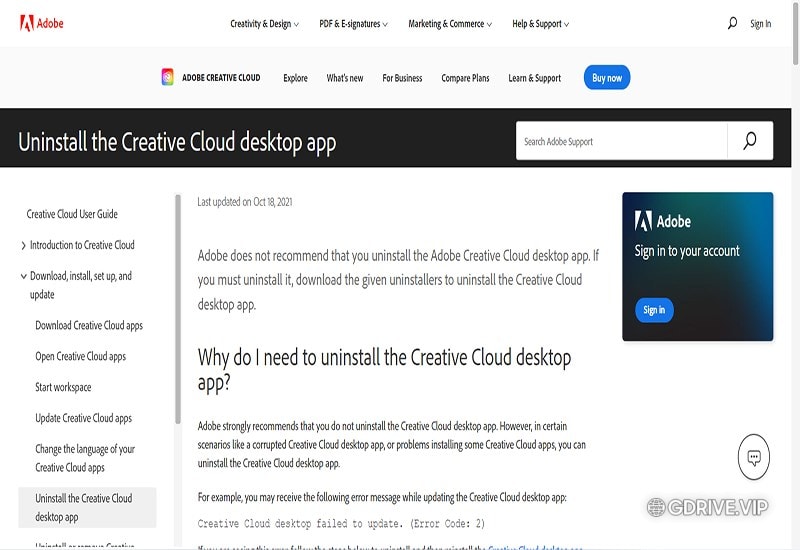
Giao diện Adobe
Bước 2: Kéo xuống cho tới khi gặp dòng chữ Uninstall the Creative Cloud desktop app on Windows.
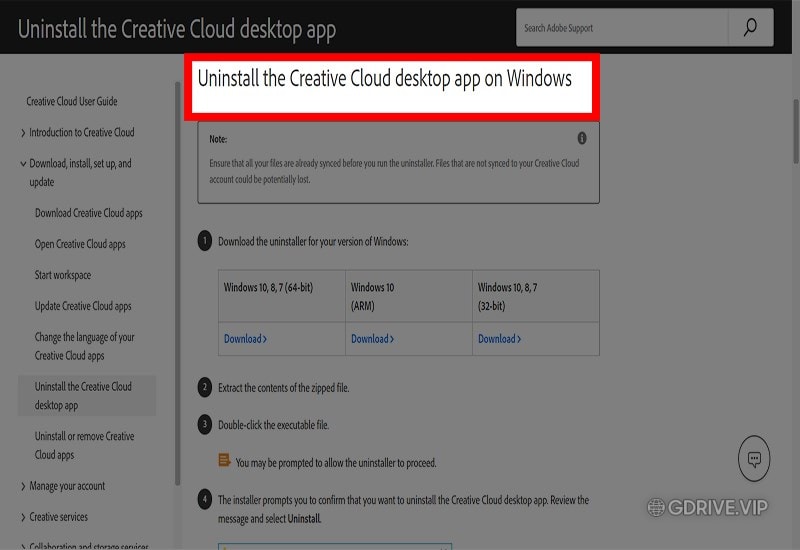
Creative Cloud
Bước 3: Chọn Hệ điều hành bạn đang sử dụng và chọn Download.
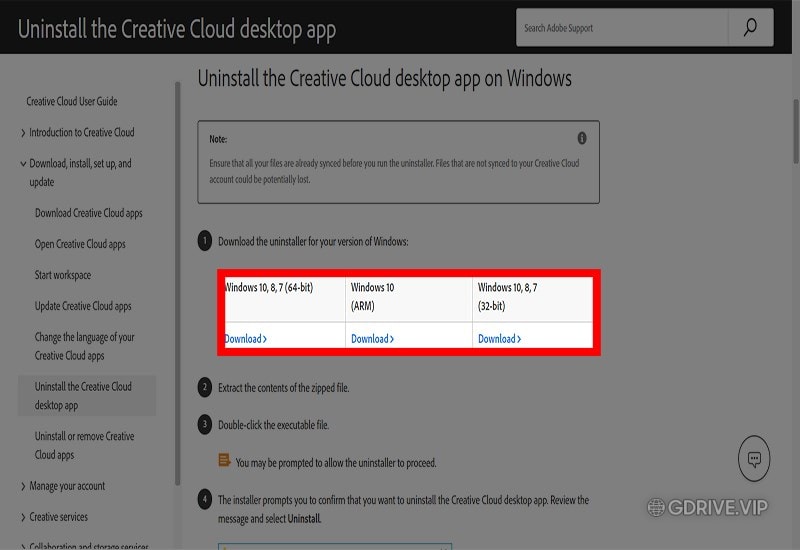
Download
Bước 4: Giải nén tệp bạn vừa tải về.

Giải nén
Bước 5: Sau khi giải nén xong , nhấn 2 lần để mở file Creative Cloud Uninstaller.exe.
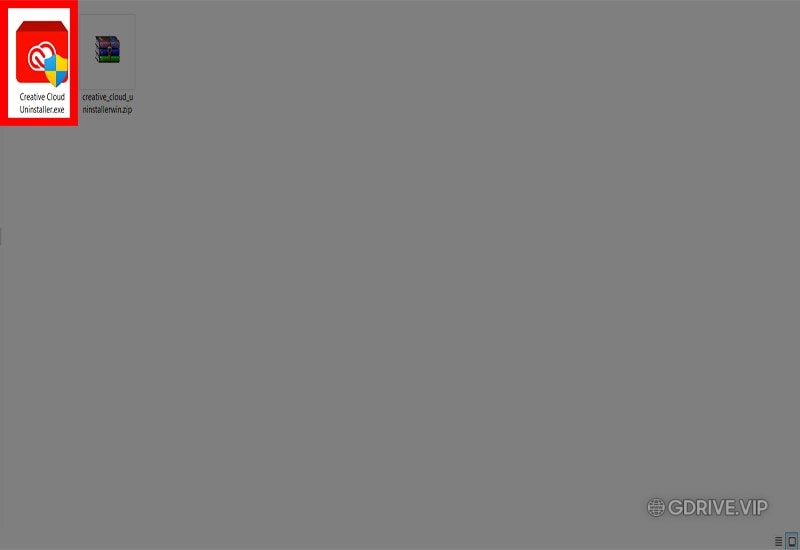
Mở Uninstall
Bước 6: Chọn Uninstall, chờ trong giây lát.
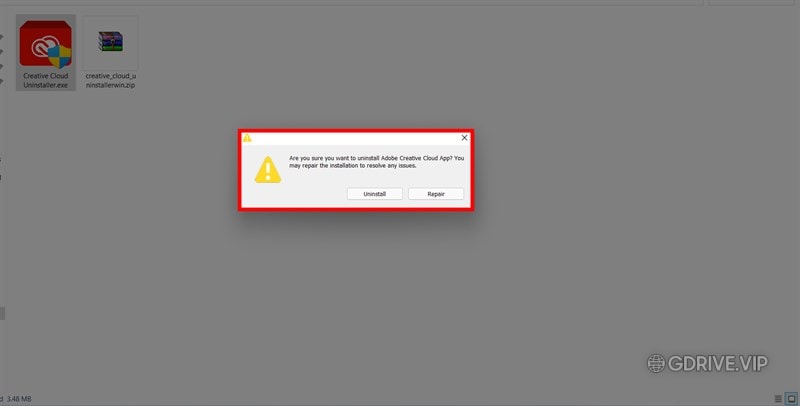
Mở Uninstall
Bước 7: Chọn Close.
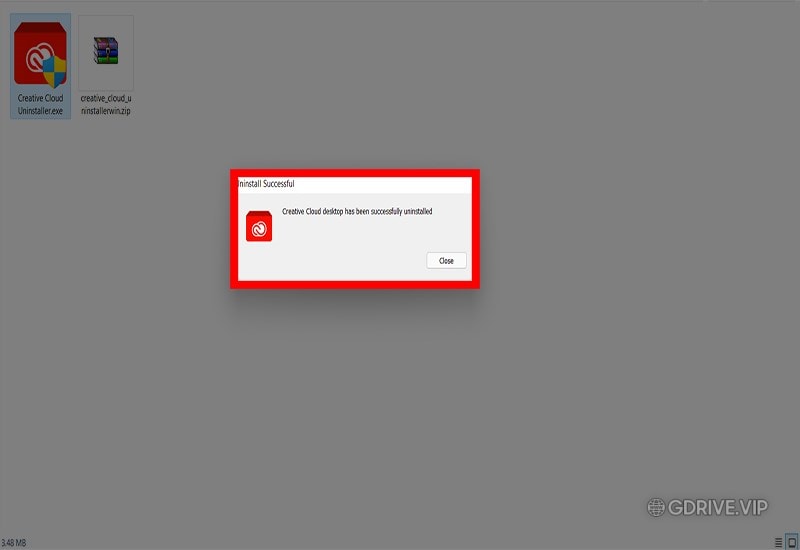
Close
Đối với các phiên bản trước Uninstall the Creative Cloud của Adobe sẽ không xóa hoàn toàn Adobe Creative Cloud khỏi File Explorer. Tuy nhiên ở thời điểm hện tại Adobe đã nâng cấp công cụ này, chỉ cần thực hiện các bước trên Adobe Creative Cloud sẽ được xóa hoàn toàn.
1.3 Video hướng dẫn
1.4 Gỡ bỏ Creative Cloud Files
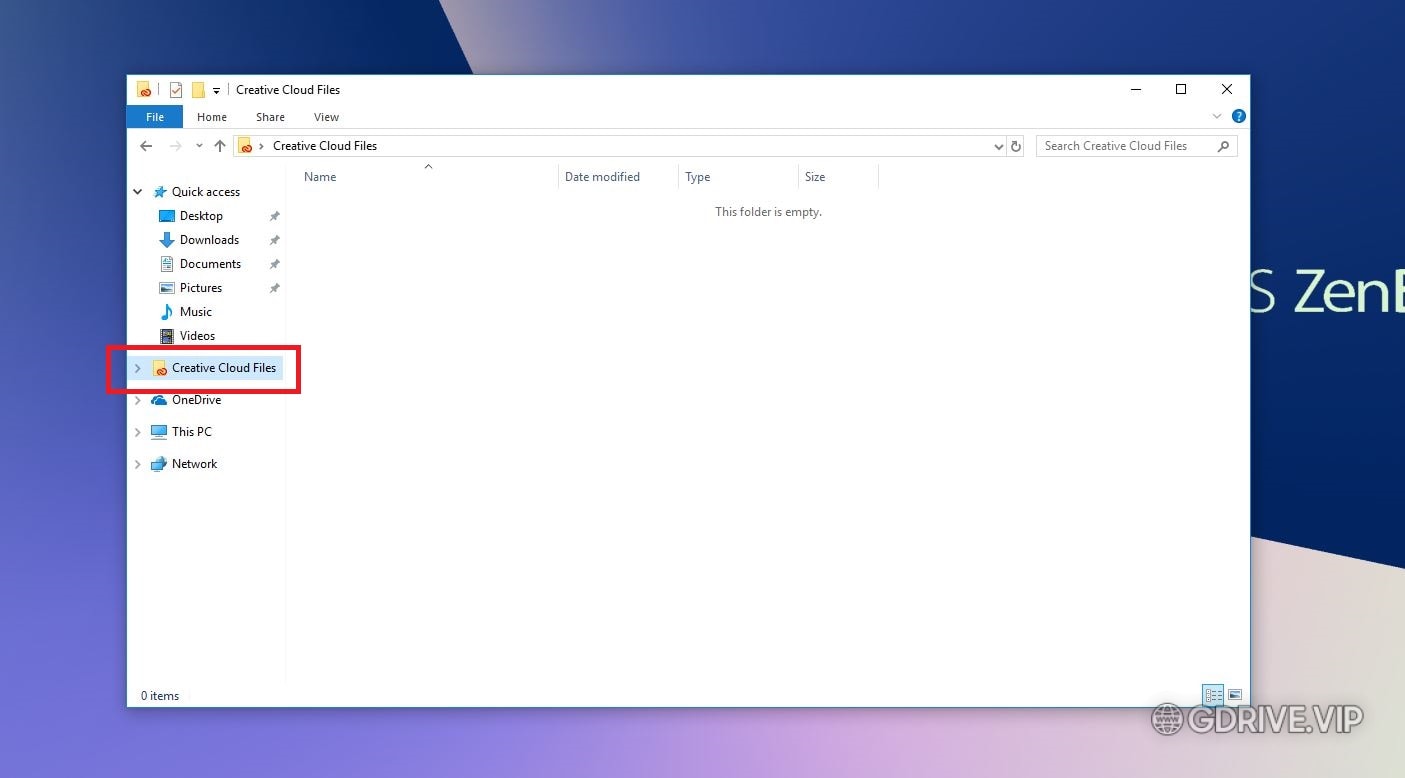
Là một mục đi kèm, khi cài đặt Creative Cloud, sau khi gỡ bỏ ứng dụng nếu mục này cũng thuộc danh sách cần gỡ bỏ thì sẽ cần sử dụng đến regedit, bằng cách sử dụng tổ hợp phím Windows + R, nhập regedit và nhấn Enter:
HKEY_CURRENT_USER\SOFTWARE\MICROSOFT\WINDOWS\CURRENTVERSION\EXPLORER\DESKTOP\NAMESPACE\
Sau khi di chuyển đến đường dẫn trên tiến hành xóa mục {0E270DAA-1BE6-48F2-AC49-960EE002A5DE} vậy là xong.
2. Cách xóa Adobe Creative Cloud trên Macbook triệt để, đơn giản
Hướng dẫn sau đây được thực hiện trên hệ điều hành macOS v10.12 , tuy nhiên bạn cũng có thể thực hiện tương tự với hệ điều hành macOS v10.12 trở lên.
1. Hướng dẫn nhanh.
Truy cập đường link này > Kéo xuống đến dòng Uninstall the Creative Cloud desktop app on macOS > Chọn hệ điều hành macOS bạn đang sử dụng > Chọn Download > Giải nén tệp bạn vừa tải > Nhấn 2 lần để mở file Creative Cloud Uninstaller.app > Chọn Uninstall > Chọn Close > Hoàn thành.
2. Hướng dẫn chi tiết.
Bước 1: Truy cập đường link sau Uninstall the Creative Cloud sẽ dẫn bạn đến trang Dowload phần mềm gỡ cài đặt của Adobe.
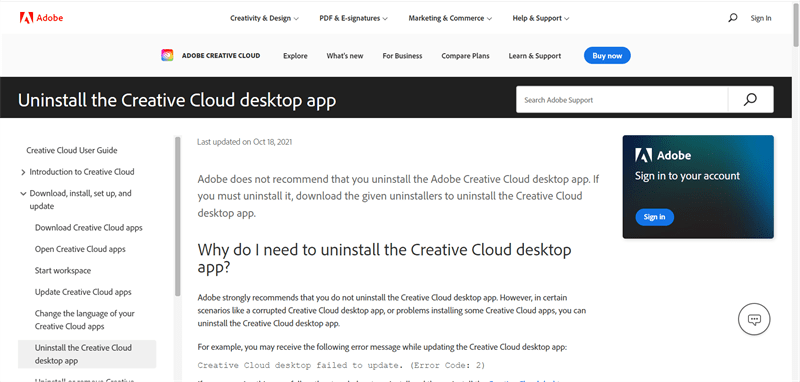
Creative Cloud
Bước 2: Kéo xuống cho tới khi gặp dòng chữ Uninstall the Creative Cloud desktop app on macOS.
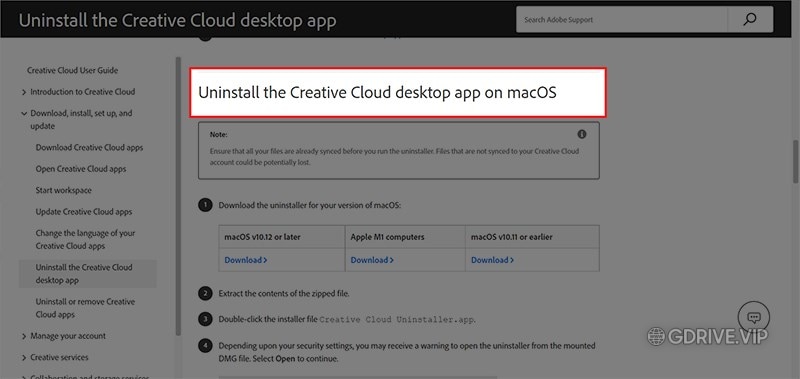
Uninstall the Creative Cloud
Bước 3: Chọn Hệ điều hành bạn đang sử dụng và chọn Download.
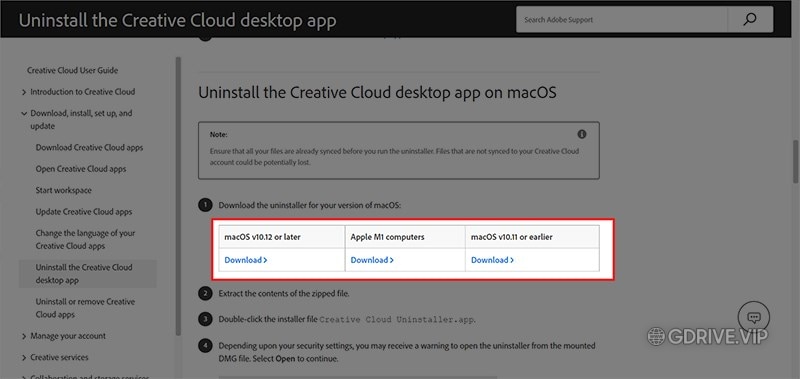
Chọn hệ điều hành
Bước 4: Sau khi giải nén tệp vừa tải về, nhấn 2 lần để mở file Creative Cloud Uninstaller.app.
Bước 5: Tùy thuộc vào cài đặt bảo mật của bạn, bạn có thể nhận được cảnh báo mở trình gỡ cài đặt khỏi tệp DMG được gắn kết. Chọn Open để tiếp tục.
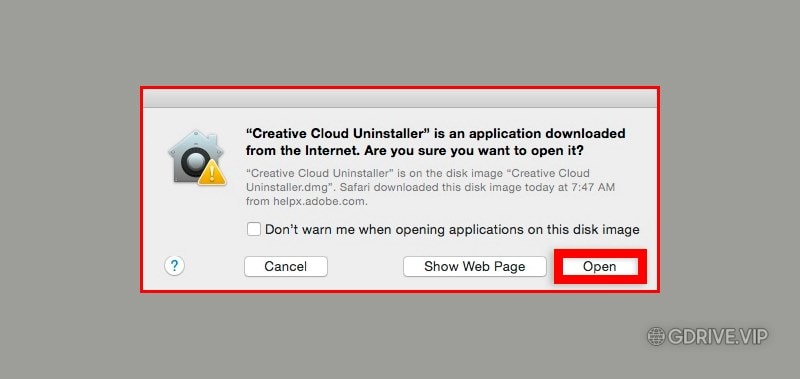
Cảnh báo mở trình gỡ cài đặt
Bước 6: Chọn Uninstall.
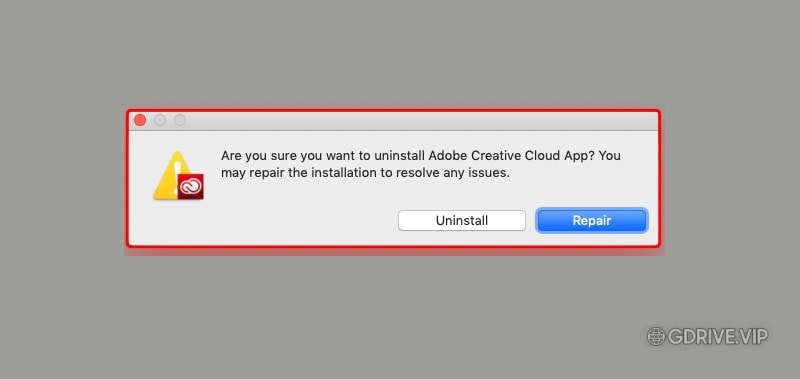
Uninstall
Bước 7: Chọn Close.
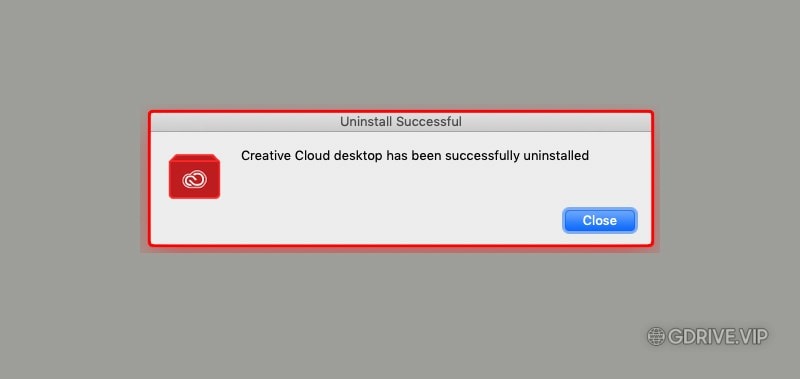
Close
Sau khi thực hiện các bước trên bạn đã xóa thành công phần mềm Adobe Creative Cloud với công cụ Creative Cloud Uninstaller. Tuy nhiên nếu tiến hành Download lại phần mềm bạn cần đảm bảo về cấu hình máy tính của bạn để phần mềm hoạt động tốt và không bấm vào các đường link download không rỏ ràng để tránh tình trạng máy tính bị hỏng do chứa mã độc
Bài viết liên quan:
- Hướng dẫn cách nhận 10TB dung lượng LinkBox cloud miễn phí
- Tải Kho Tài Nguyên Đồ Họa Tết 2023 - File Vector Tết 2023 (Ai, Corel, Psd, PNG) (~138GB)
- Hướng dẫn cài đặt Adobe Full App giá rẻ mua tại GDrive.VIP chính chủ
- Download Full Bộ Adobe CC 2022 – Hướng Dẫn Cài đặt Chi Tiết [Đã Test]
- Download Adobe CC 2023 Full Cr@ck - Trọn Bộ Bản Chuẩn [Đã Test 100%]




Pingback: Download Full Bộ Adobe CC 2022 – Hướng Dẫn Cài đặt Chi Tiết [Đã Test] - GDrive VIP - Google Drive Unlimited